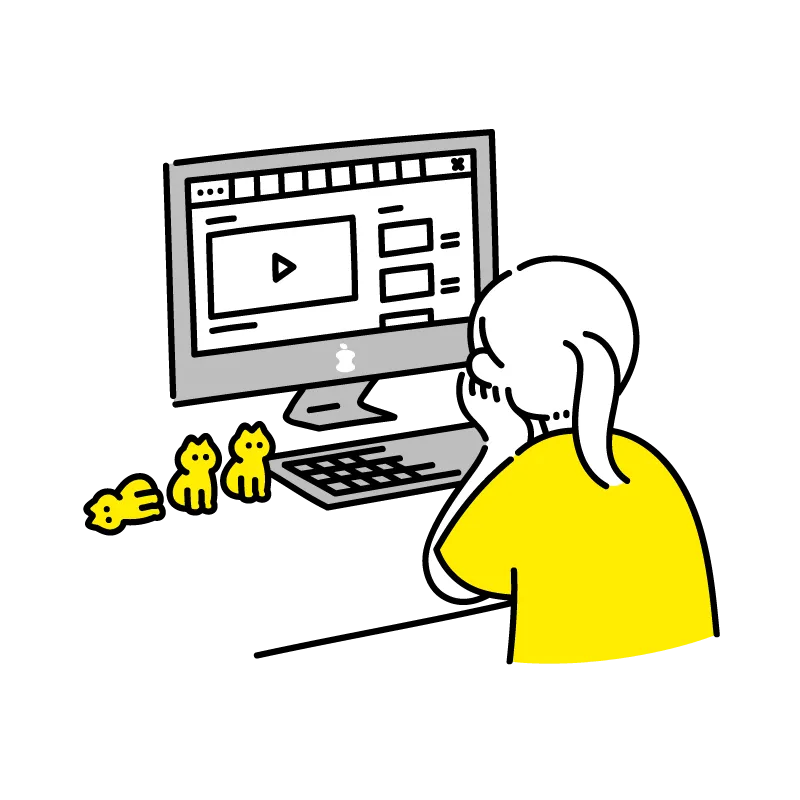
スマホでDiscordの二段階認証を設定したい!
でもやり方が分かりづらくてめんどくさくなってきた…
そんなあなたの悩みを解決します。
Discordをやるならセキュリティアップのために二段階認証は設定すべき。
しかしスマホで二段階認証を設定するには「Authy」という認証アプリを利用するため手順がほんの少し複雑になります。
そのため面倒くさくなって後回しにしている人も多いのでは?
そんな悩みを解決すべく、この記事では、
スマホを使った二段階認証の設定方法
について写真付きで分かりやすく解説していきます。
ぜひ最後まで読んで設定を終わらせましょう。
手順は以下のとおりです。
- Discordで二段階認証の画面を開く
- 「Authy」をインストールしてセットアップする(①電話番号とメールアドレスの入力②認証コードの入力)
- Discordに戻って「2FAコード」をコピーする
- 「Authy」に「2FAコード」を貼り付けてパスワードを登録する
- 「Authy」でワンタイムパスワード(30秒間だけ有効)が発行されるので、Discordにパスワードを入力する
10分くらいで終わります。
さっそく設定していきましょう。

Discordはセキュリティが重要なので必ず設定しましょう!
二段階認証の必要性
そもそも二段階認証を有効にするとどんなメリットがあるでしょう。
通常、Discordにログインする際には「ID」と「パスワード」を入力してログインします。
つまり「ID」と「パスワード」が分かれば誰でもログインできてしまうんです。
そこで二段階認証を設定することで、「ID」と「パスワード」に加えてAuthyが発行する「ワンタイムパスワード」を入力しなければログインできなくなります。
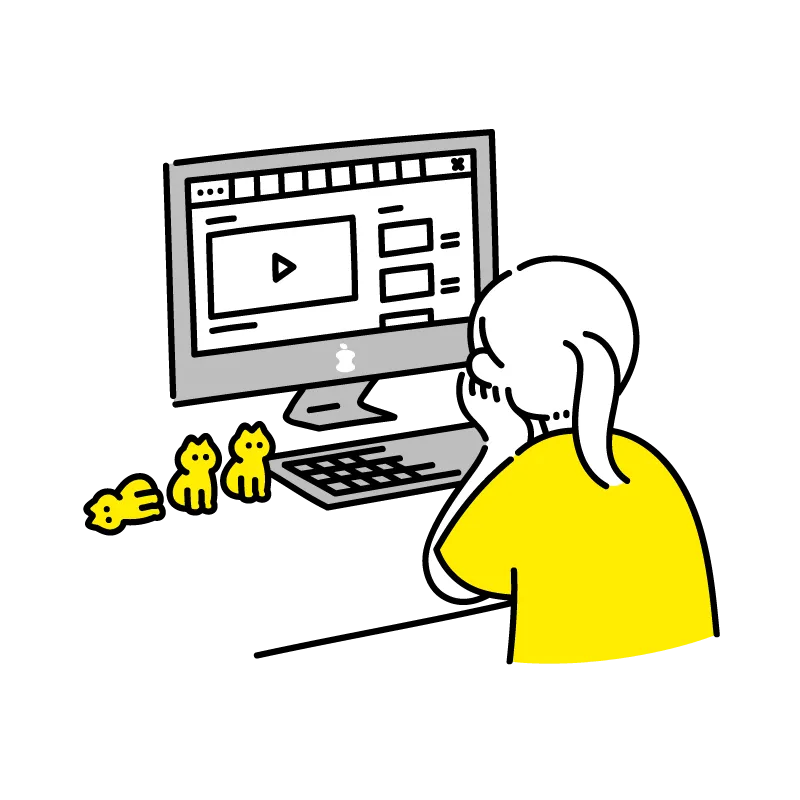
ログインのハードルを上げることで不正なアクセスを防ぐんだね!
【スマホ版】二段階認証の設定方法
それではスマホで二段階認証を設定していきましょう。
Discordで二段階認証の画面を開く
まずは画面右下にある自分のアイコンをタップして設定画面から「アカウント」をタップします。
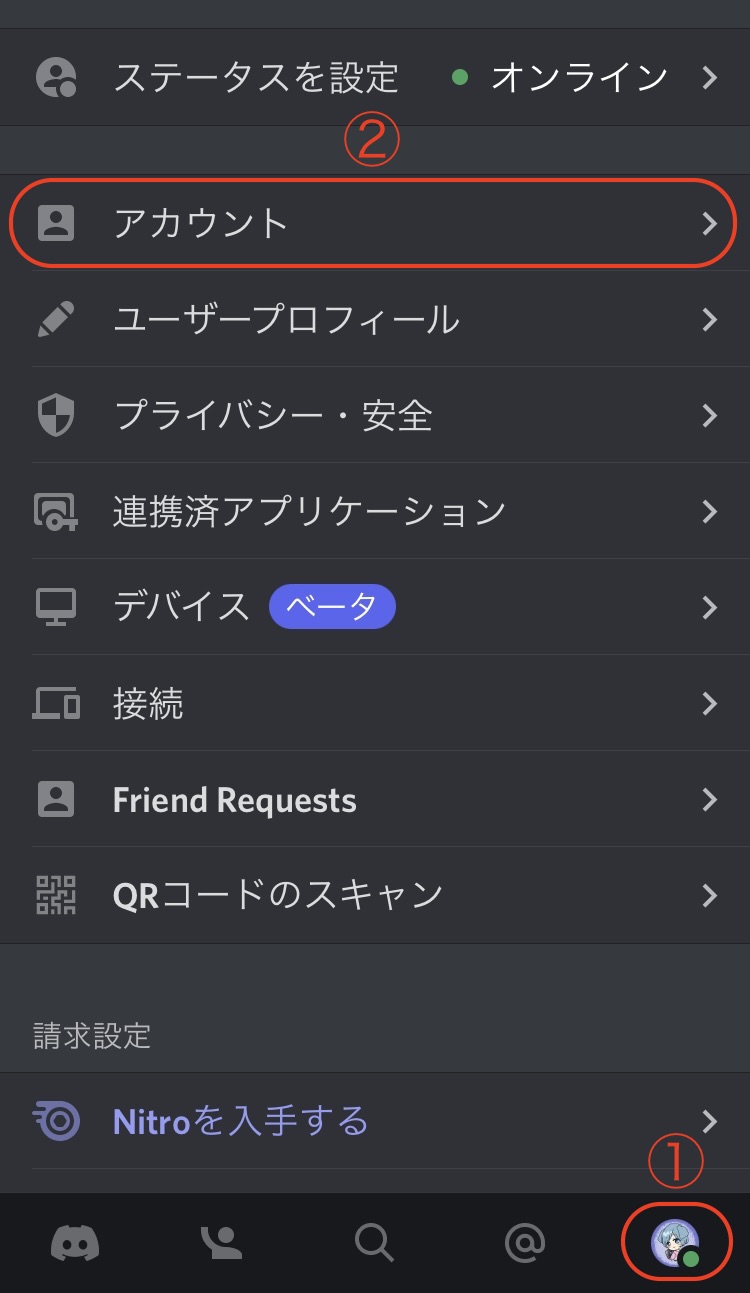
アカウント画面にある「二要素認証を有効化」をタップします。
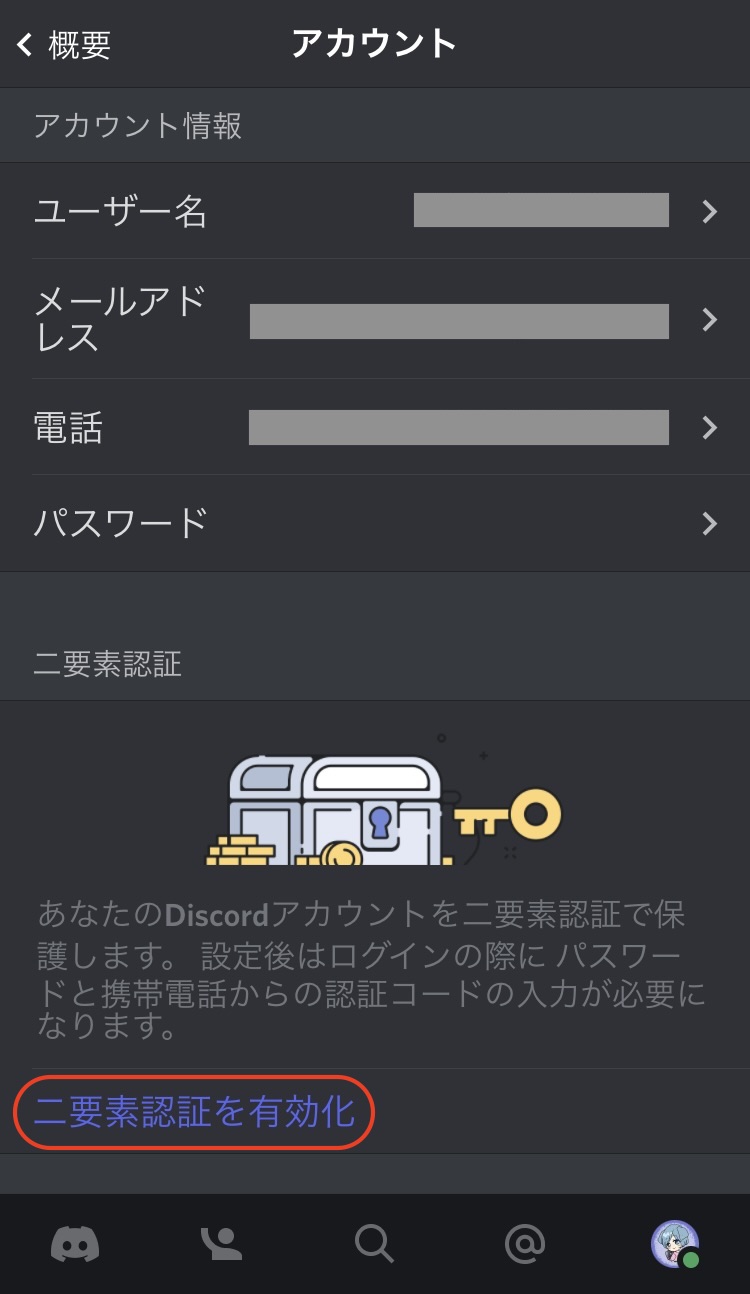
あらかじめ設定していたDiscordのパスワードを入力して「OK」をタップします。
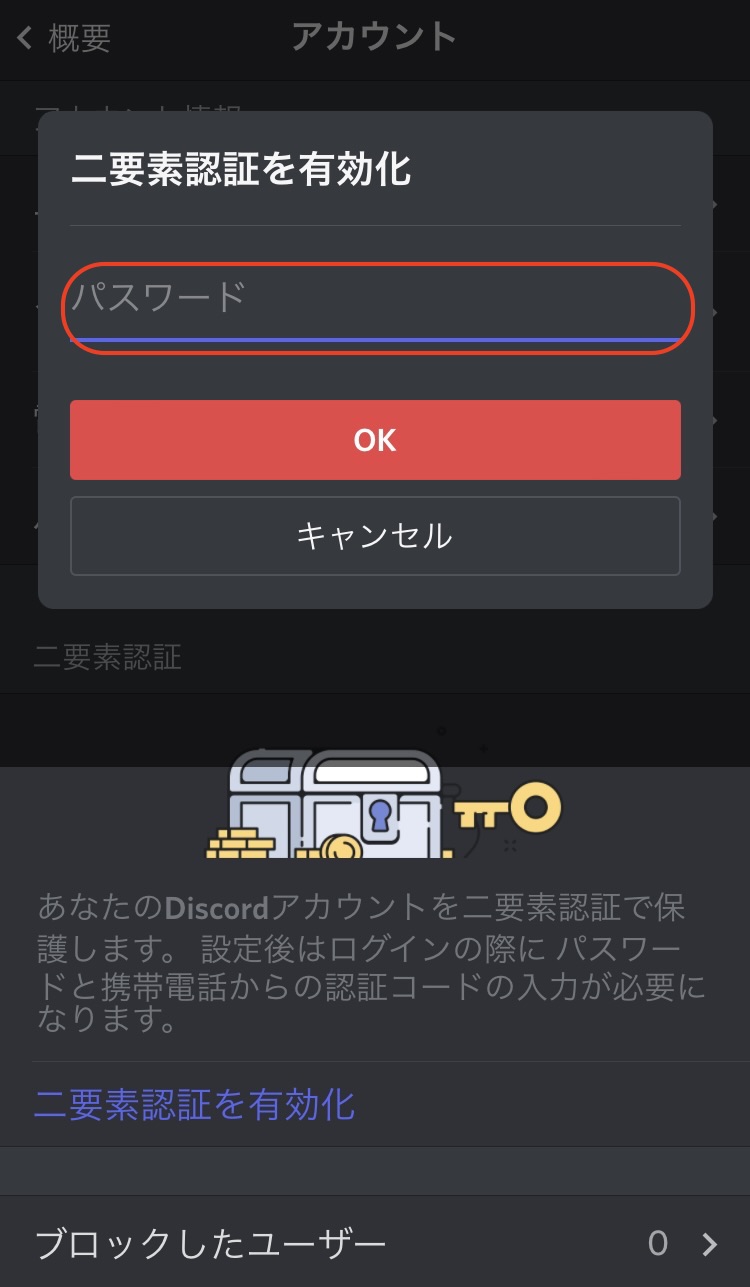
「Authy」をタップします。
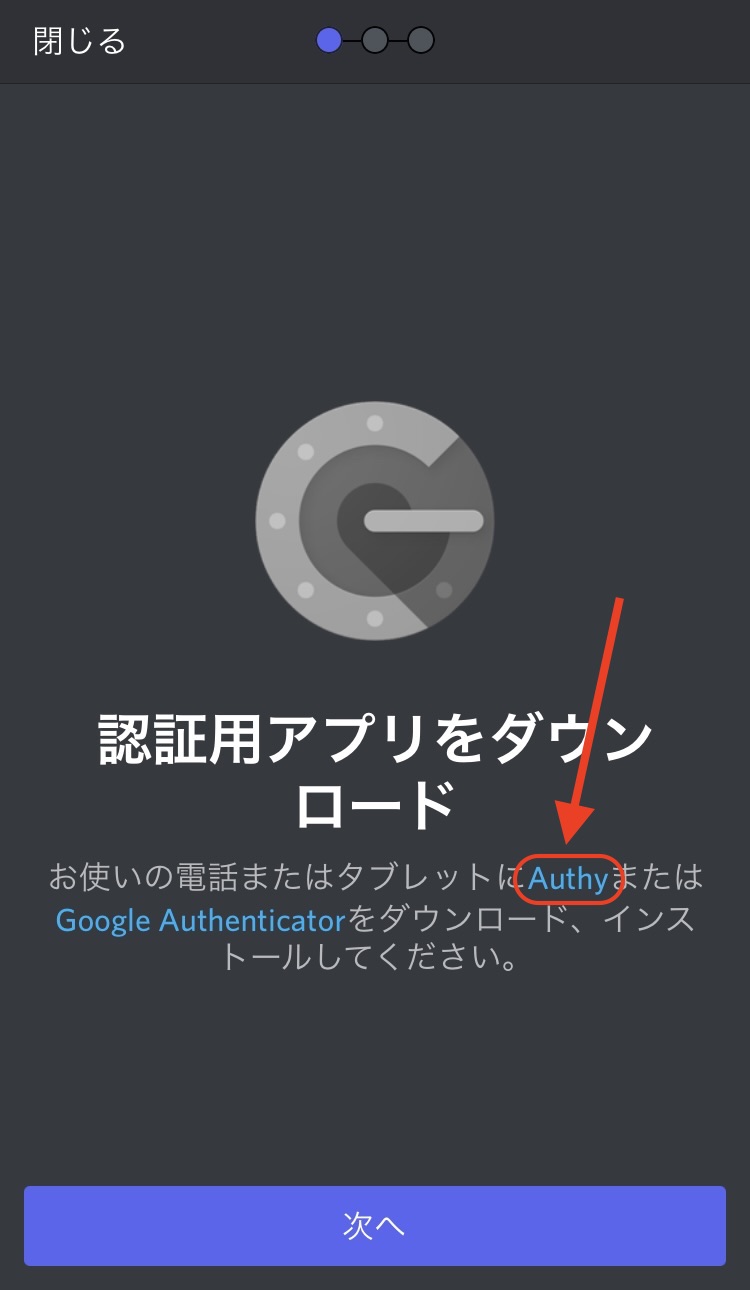
「Authy」をインストールしてセットアップする
Discordで「Authy」をタップすると「Authy公式サイト」に飛ぶので下にスクロールして「DOWNLOAD」下の【IOS】を表示させます。
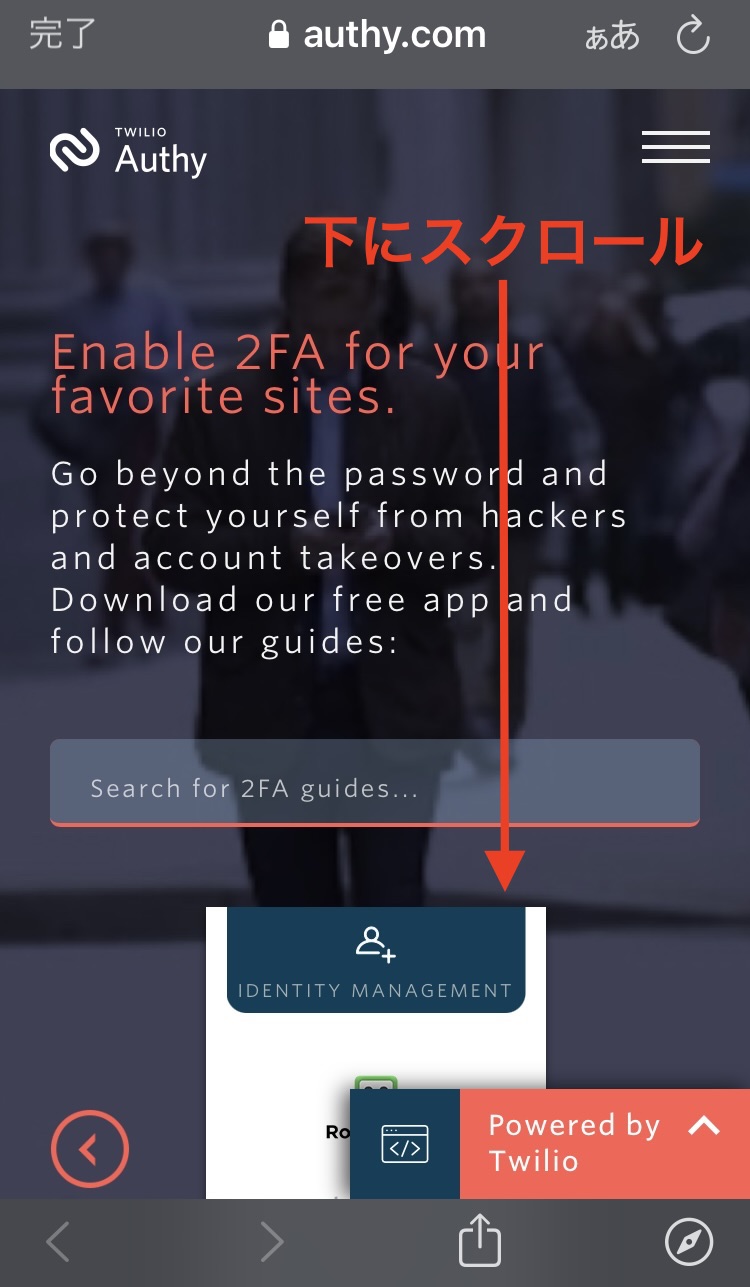
【IOS】をタップします。
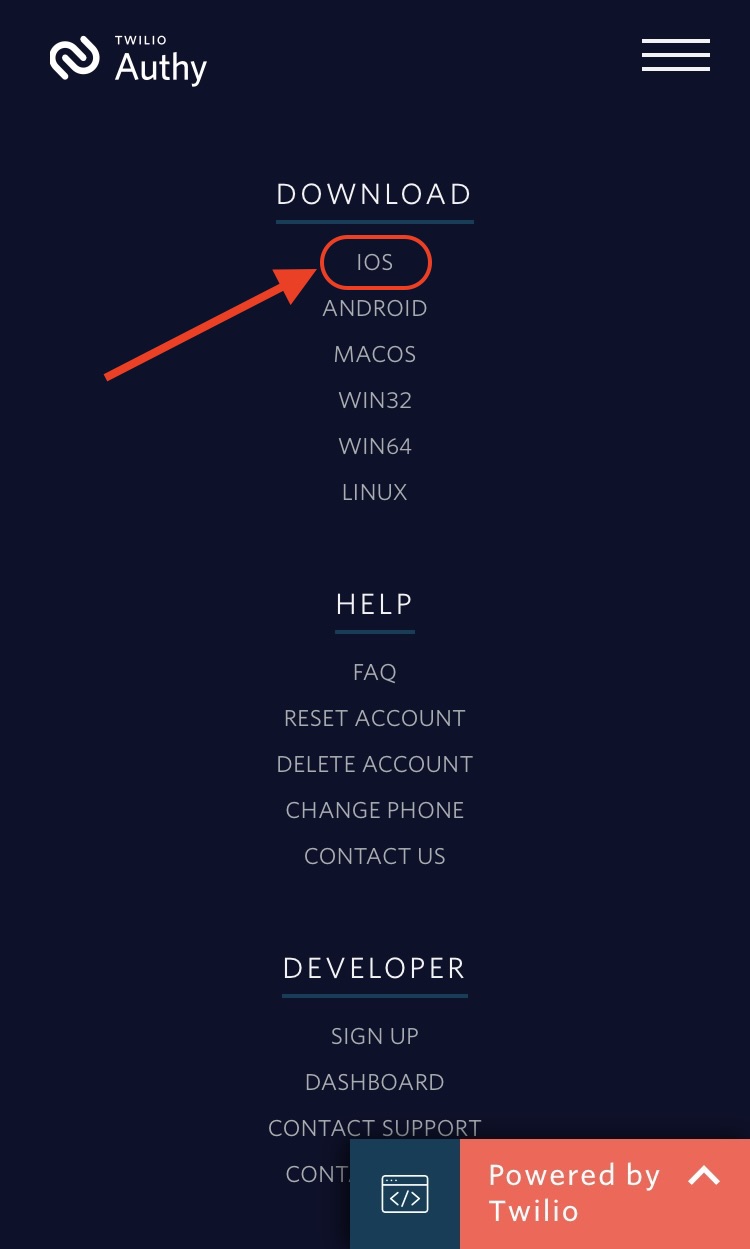
【IOS】をタップすると「Twilio Authy」が表示されるのでインストールして起動します。
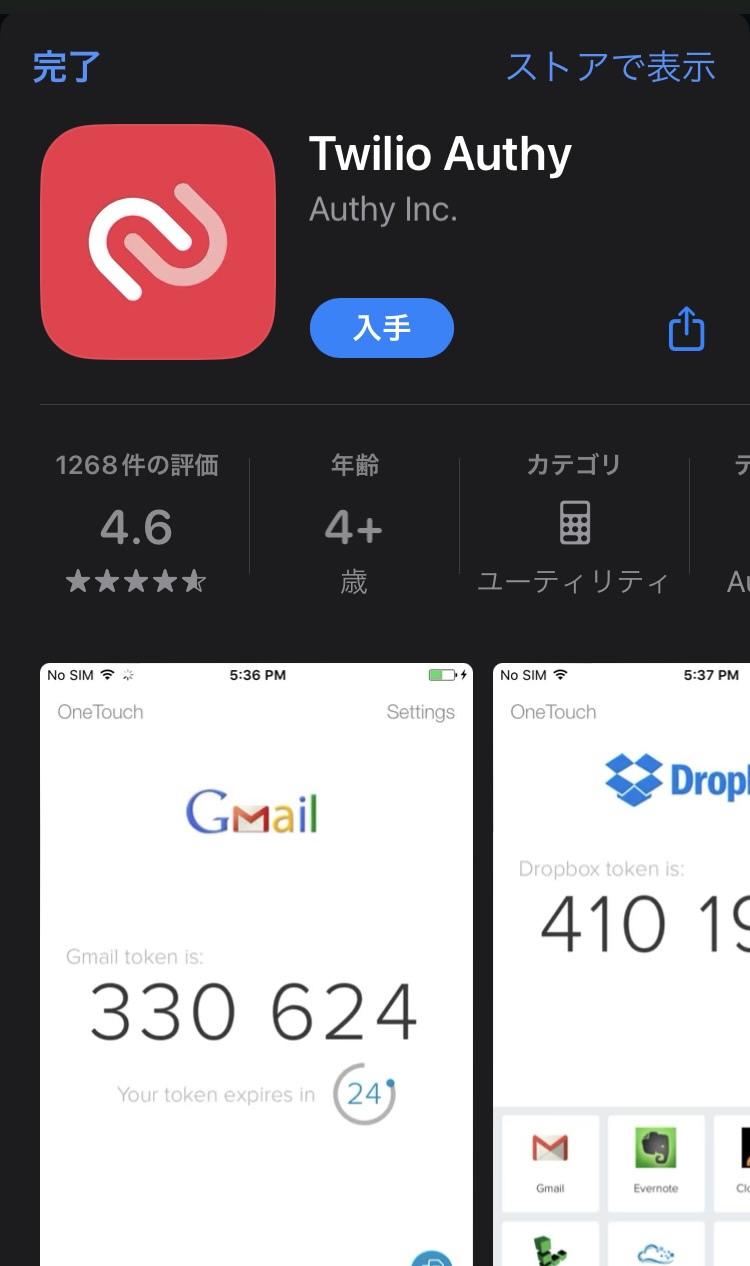
起動すると下記画面が表示されるので「Country code」をタップします。
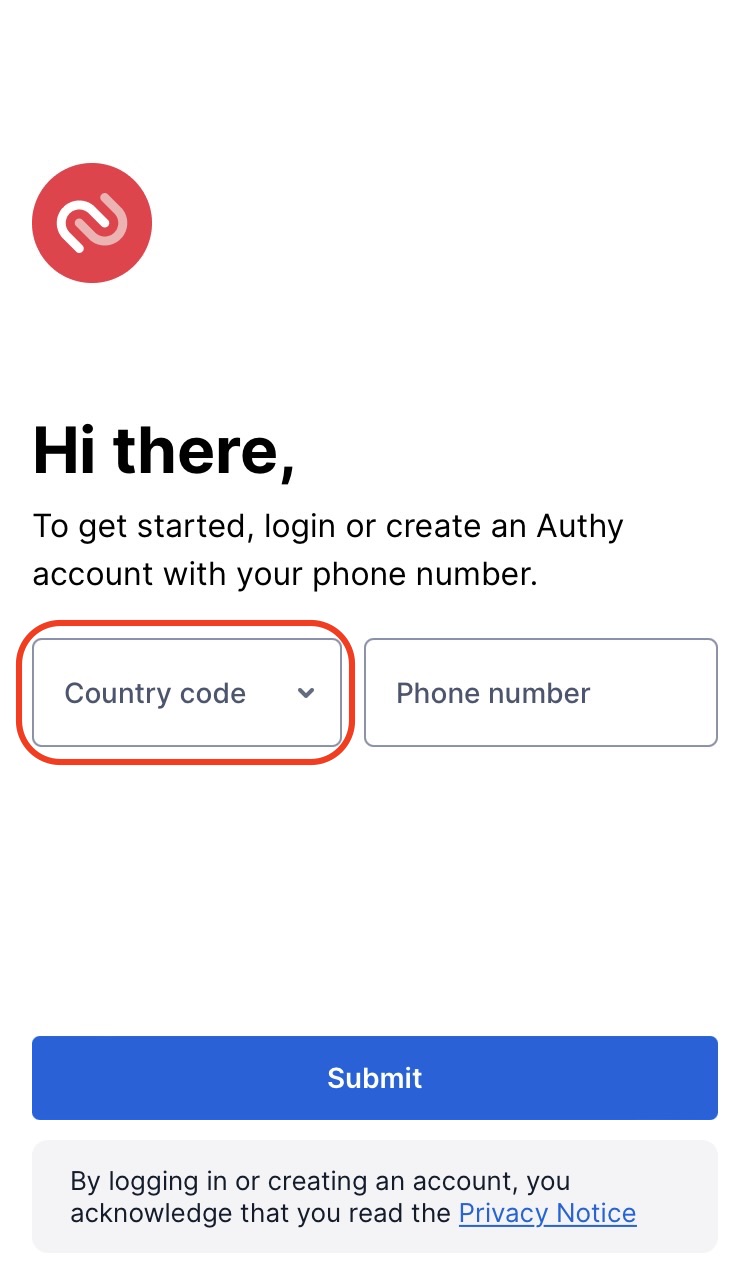
「Japan」をタップします。
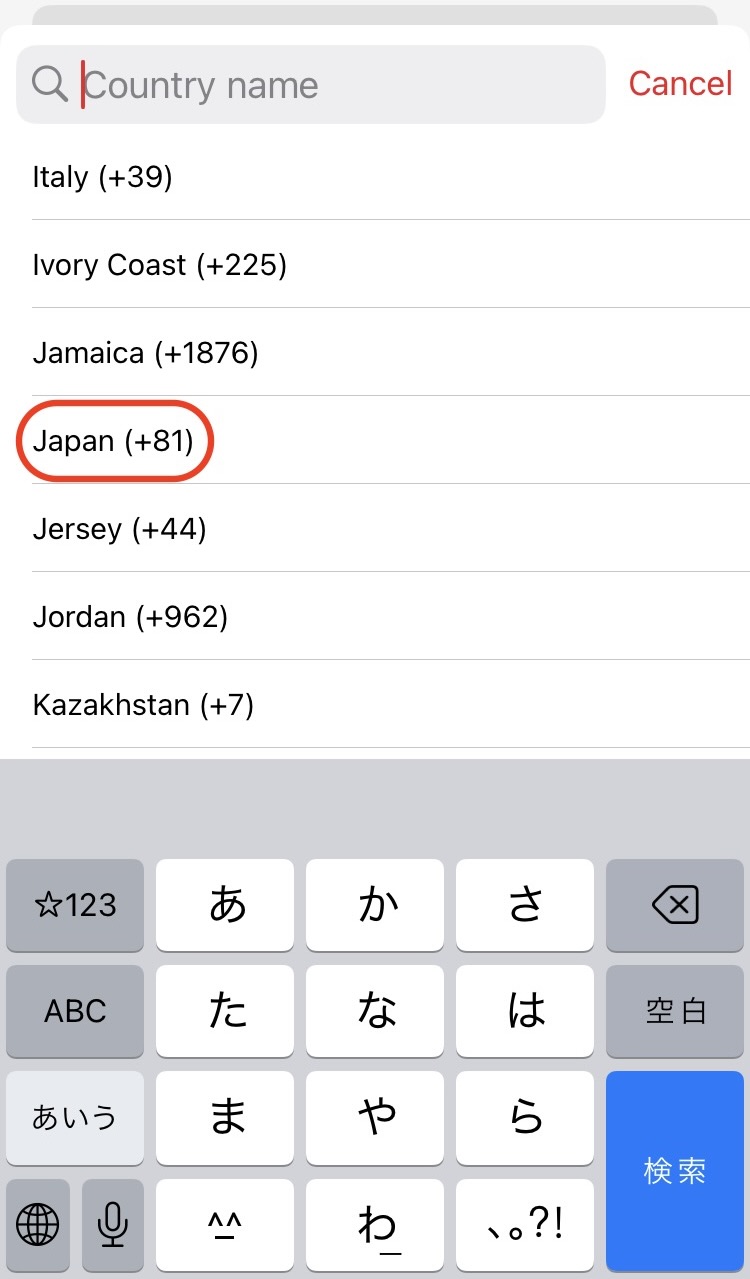
「Phone number」をタップして「電話番号」を入力。「Submit」をタップします。
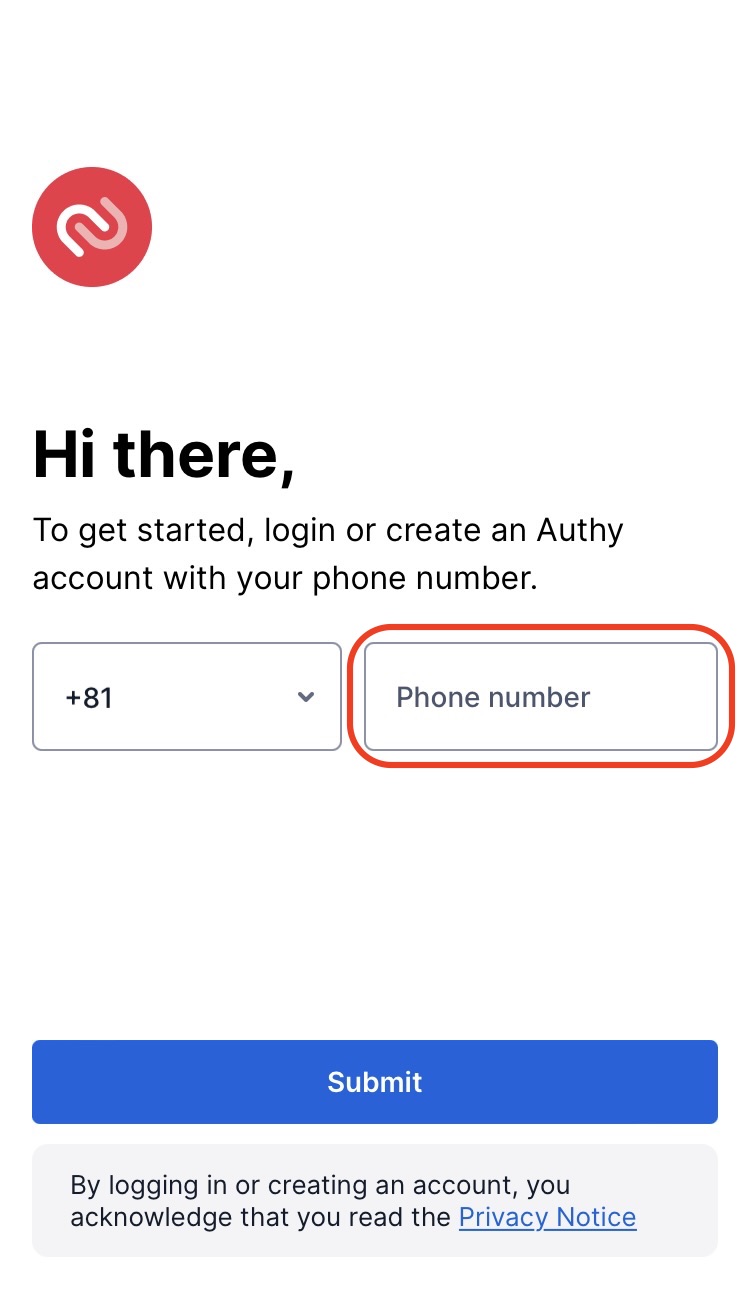

電話番号を入力するとハイフンが変なところに出てきますがそのままでOKです!
確認画面が表示されるので「Yes」をタップします。
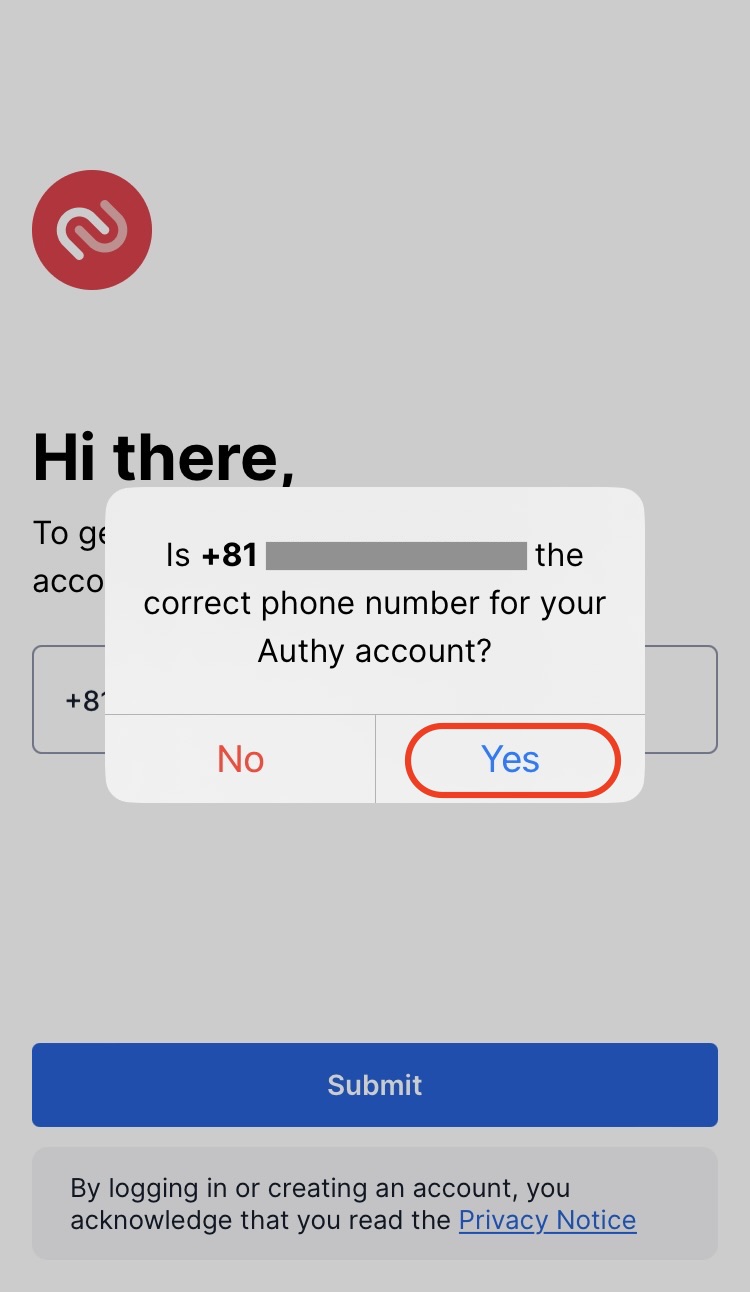
「Email address」をタップして「メールアドレス」を入力。「Submit」をタップします。
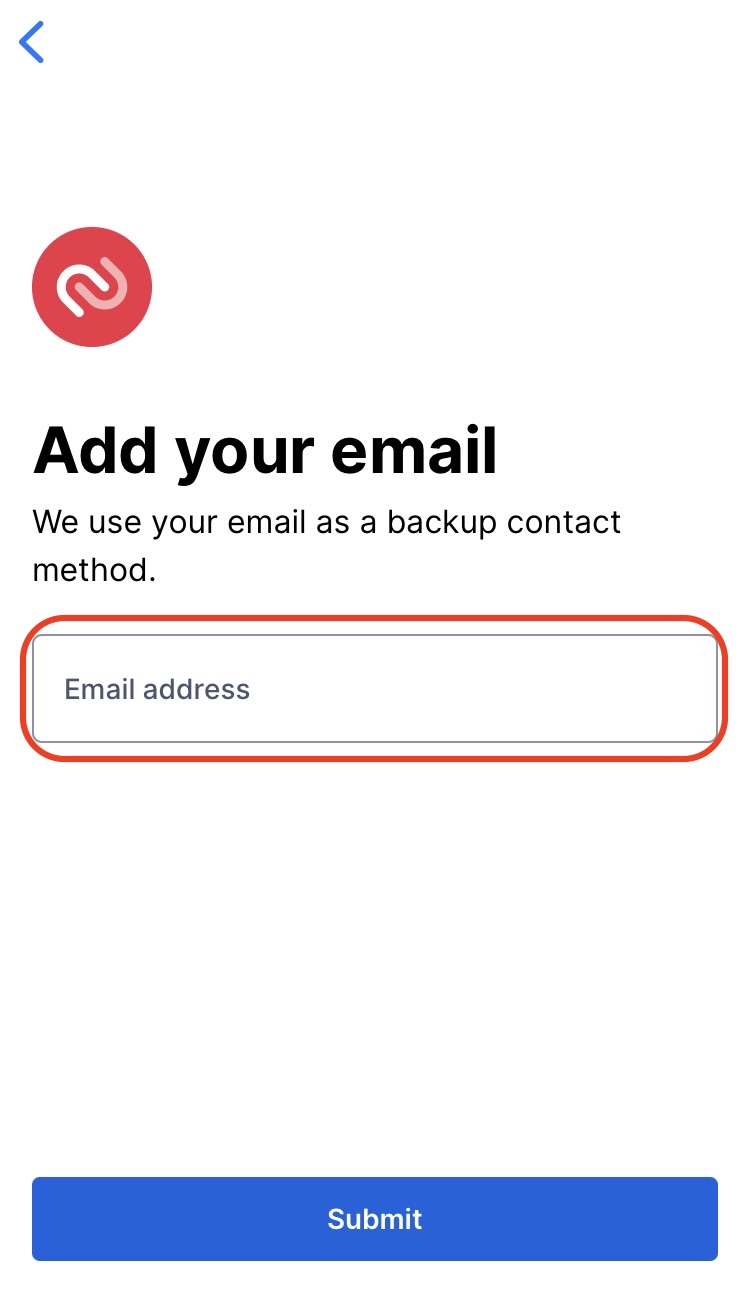
確認画面が表示されるので「Yes」をタップします。
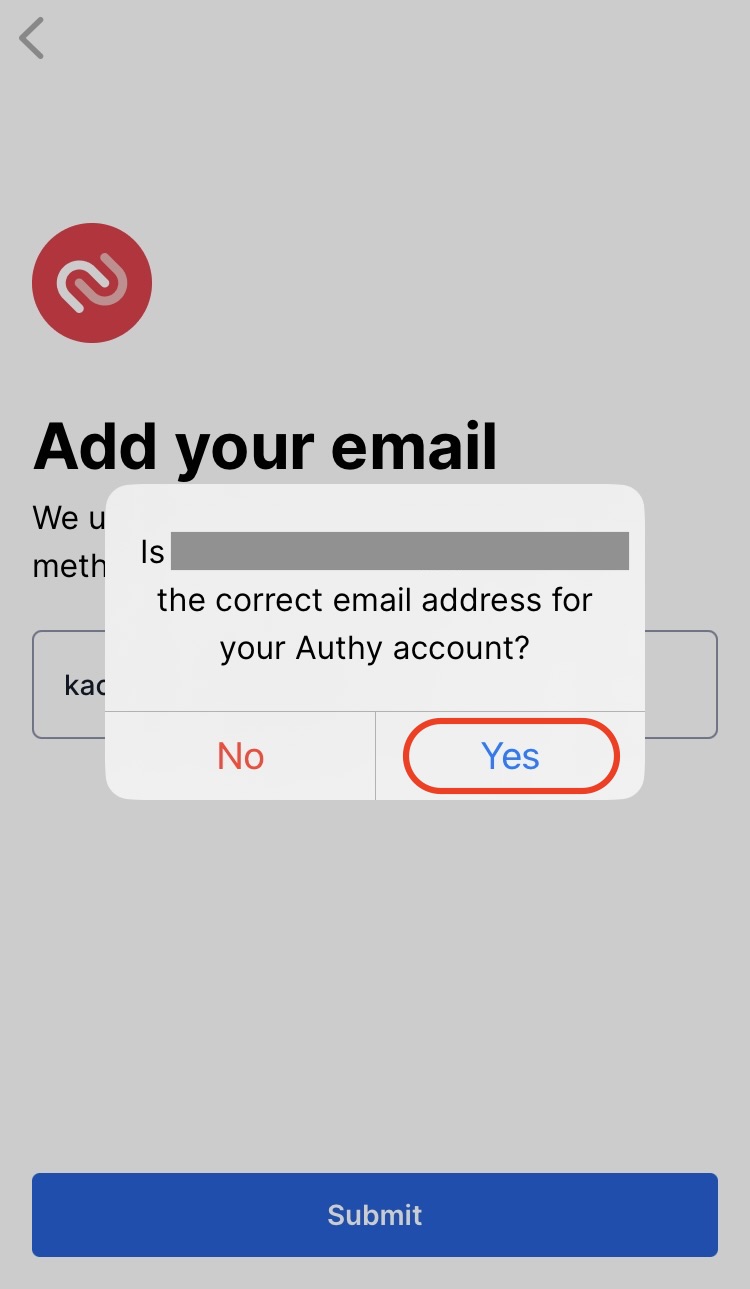
アカウント確認方法の選択画面が表示されるので「Receive SMS message」をタップします。
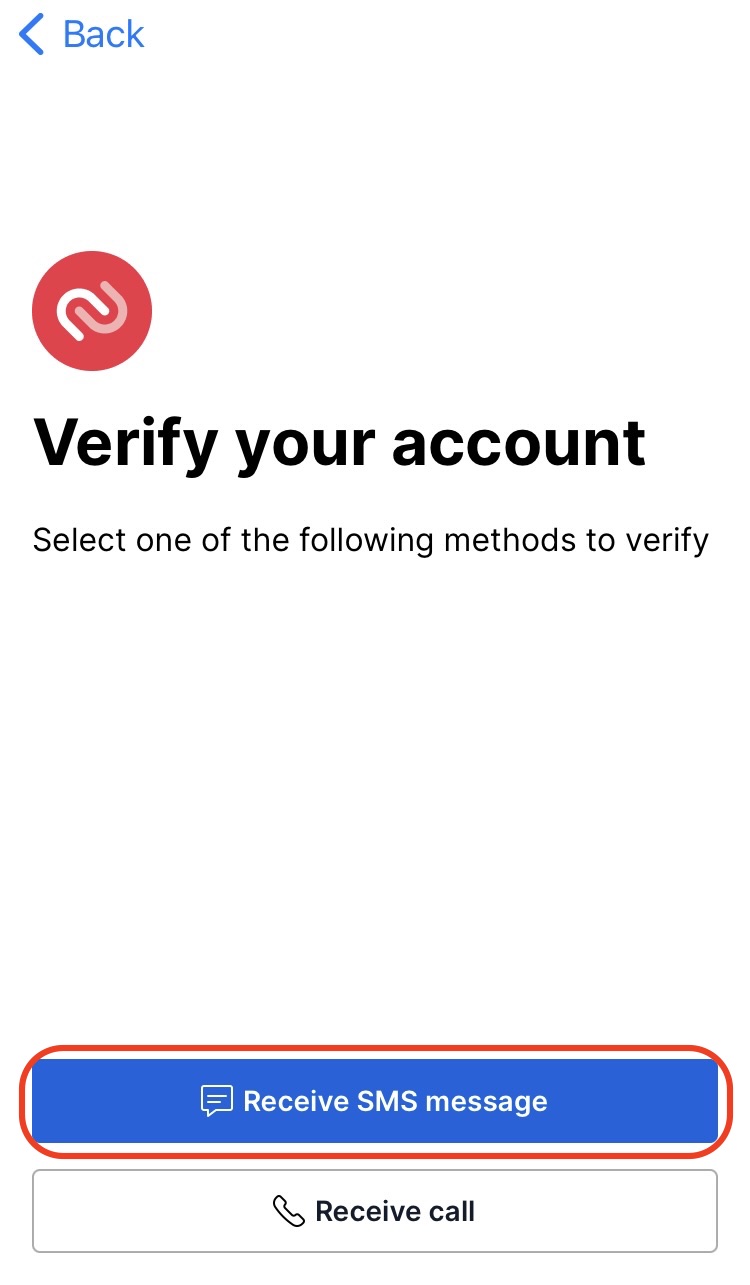
登録した携帯電話に届いた「6ケタの認証コード」を入力します。
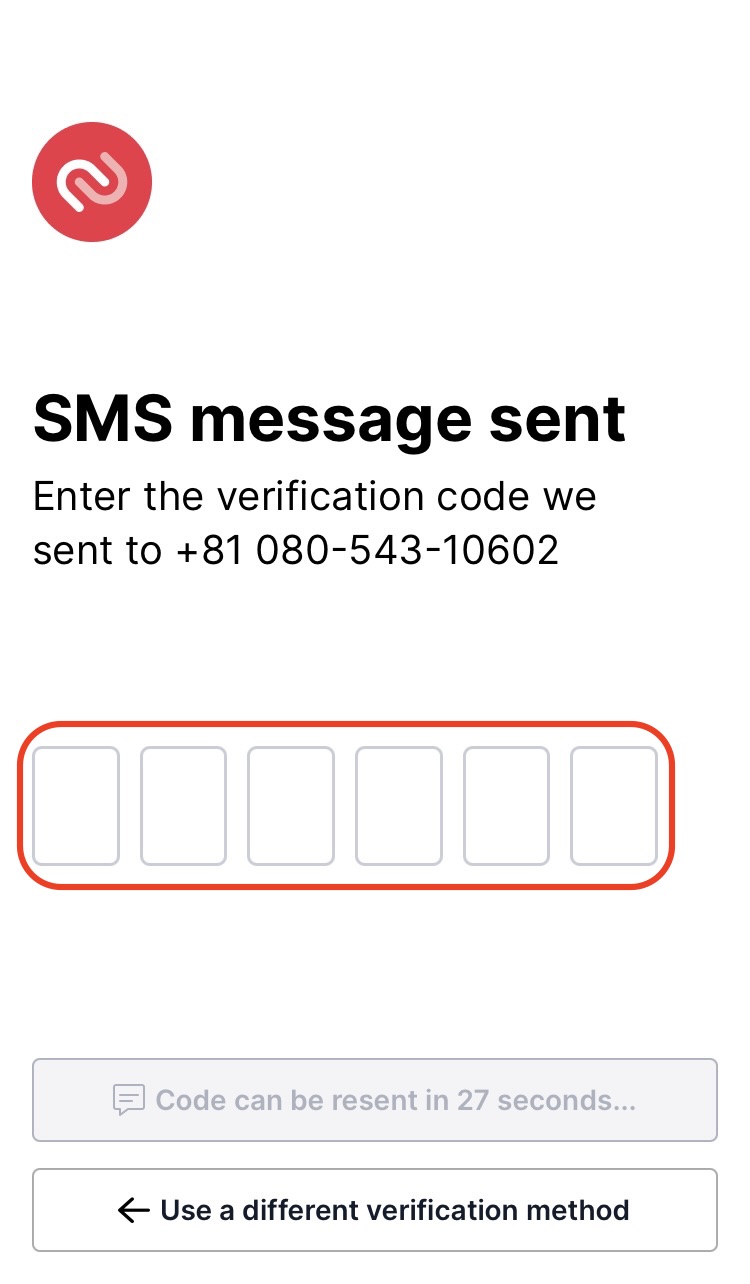
下記画面が表示されればセットアップは完了です。
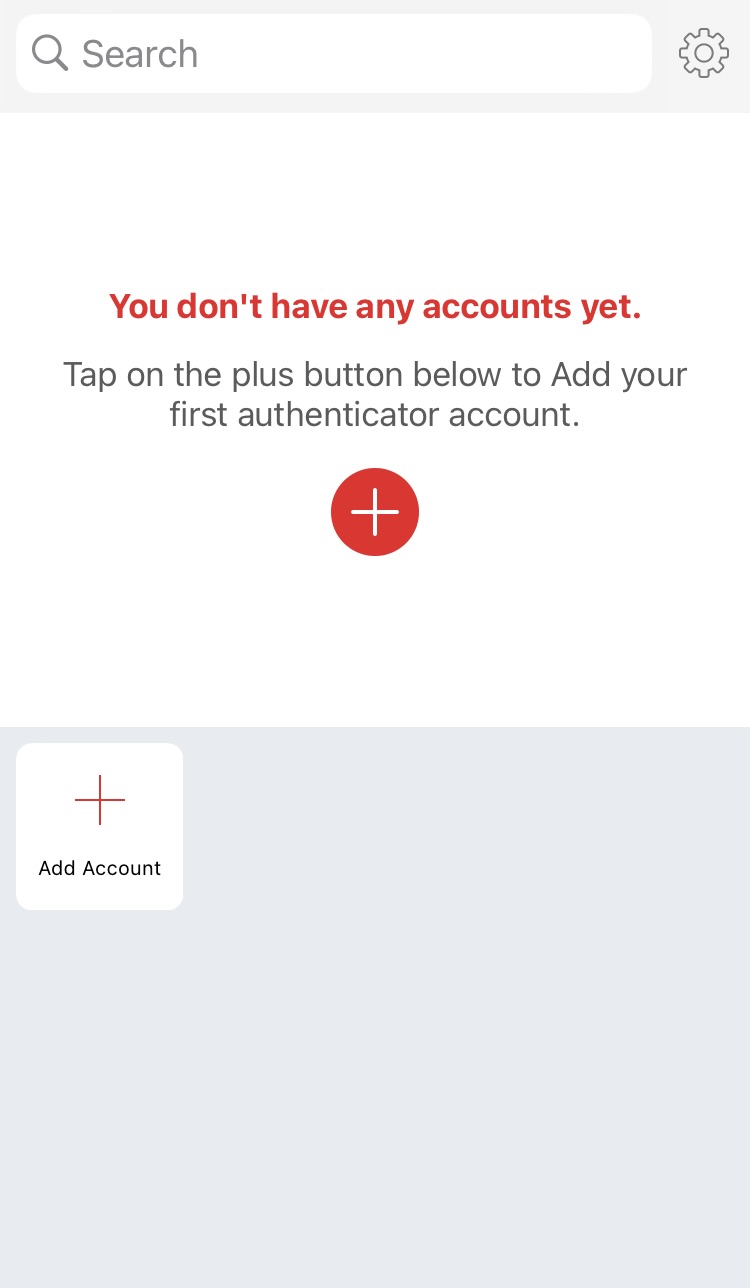
Discordに戻って「2FAコード」をコピーする
Discordに戻って「右下のアイコン」→「アカウント」→「二要素認証を有効化」→「パスワード入力」して下記画面を表示させて「次へ」をタップします。
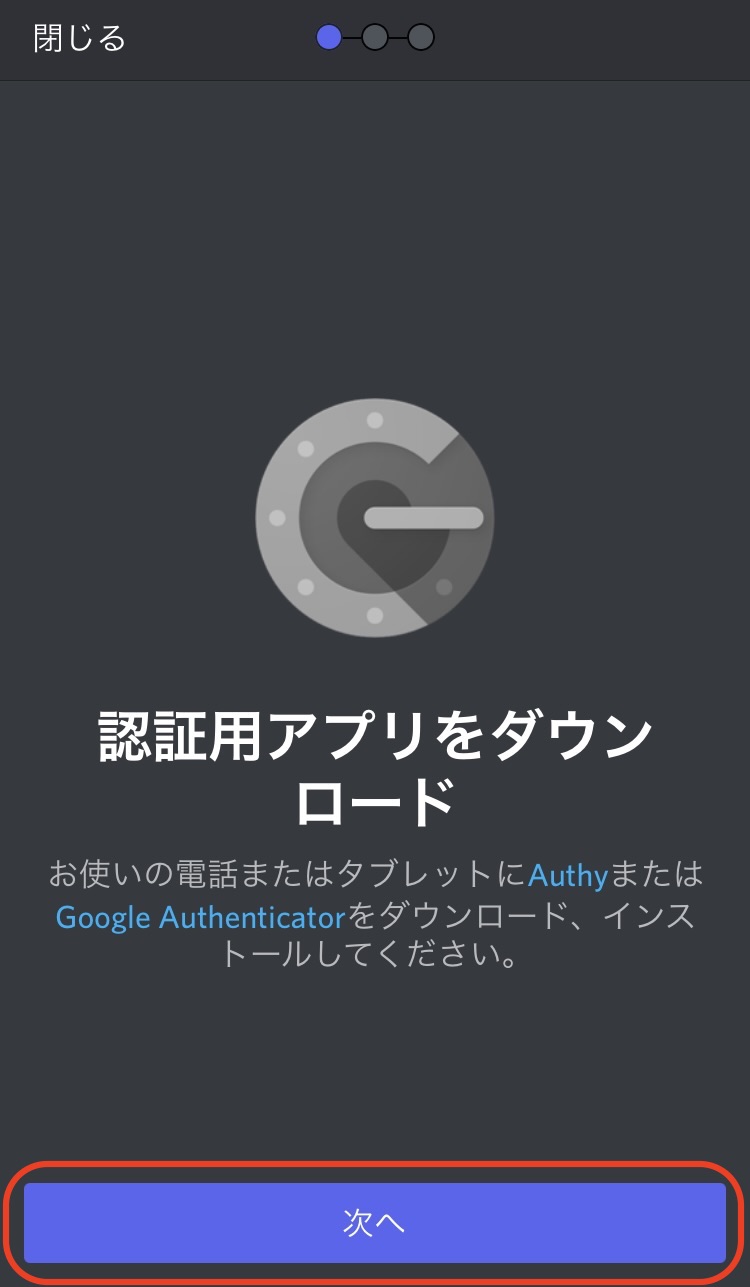
下記画面が表示されるので2FAコードの下にある「コピー」をタップします。
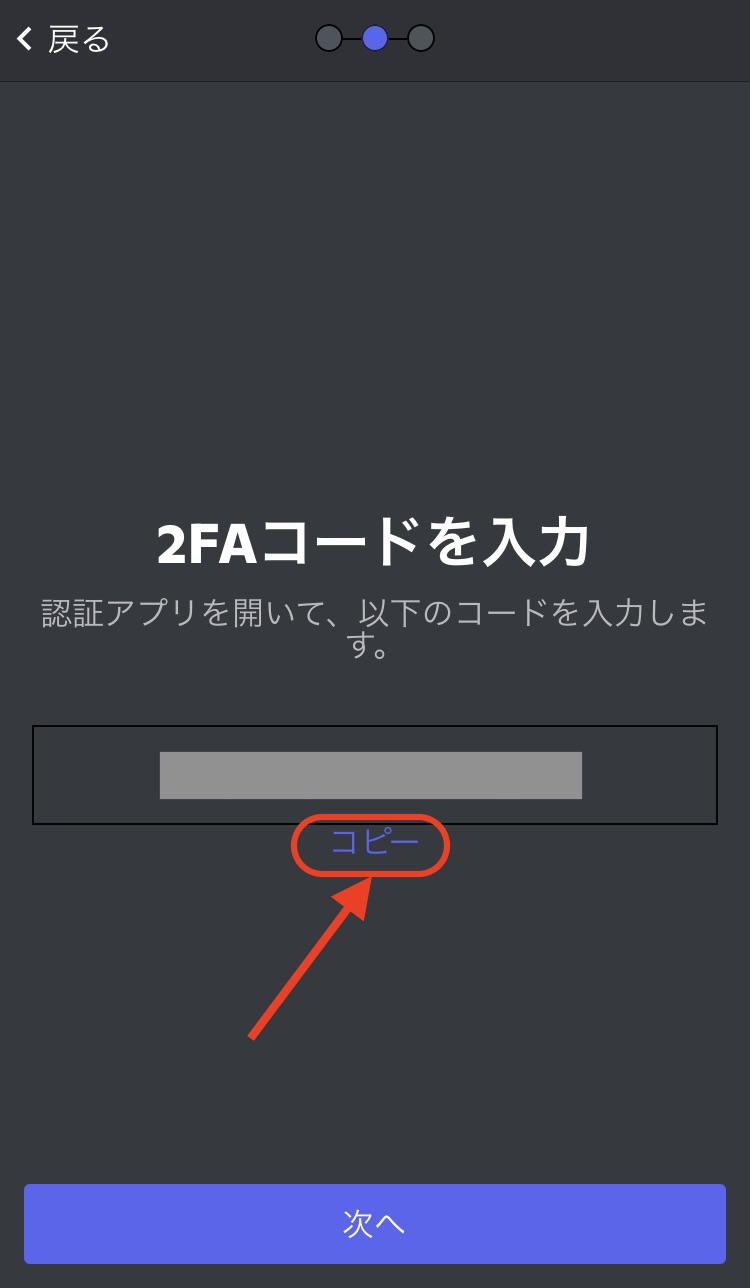
「Authy」に「2FAコード」を貼り付けてパスワードを登録する
「Authy」に戻って下記赤枠内の「+Add Account」をタップします。
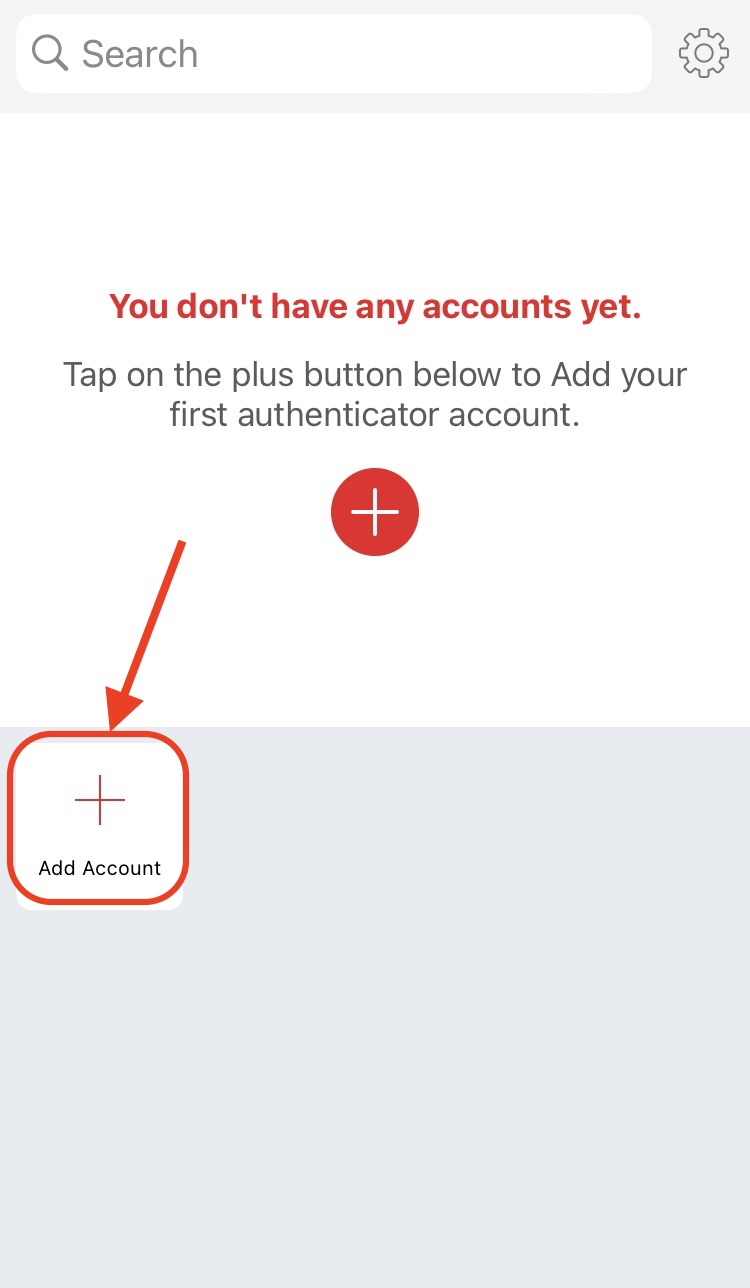
下記画面が表示されるので画面下部にある「Enter key manually」をタップします。
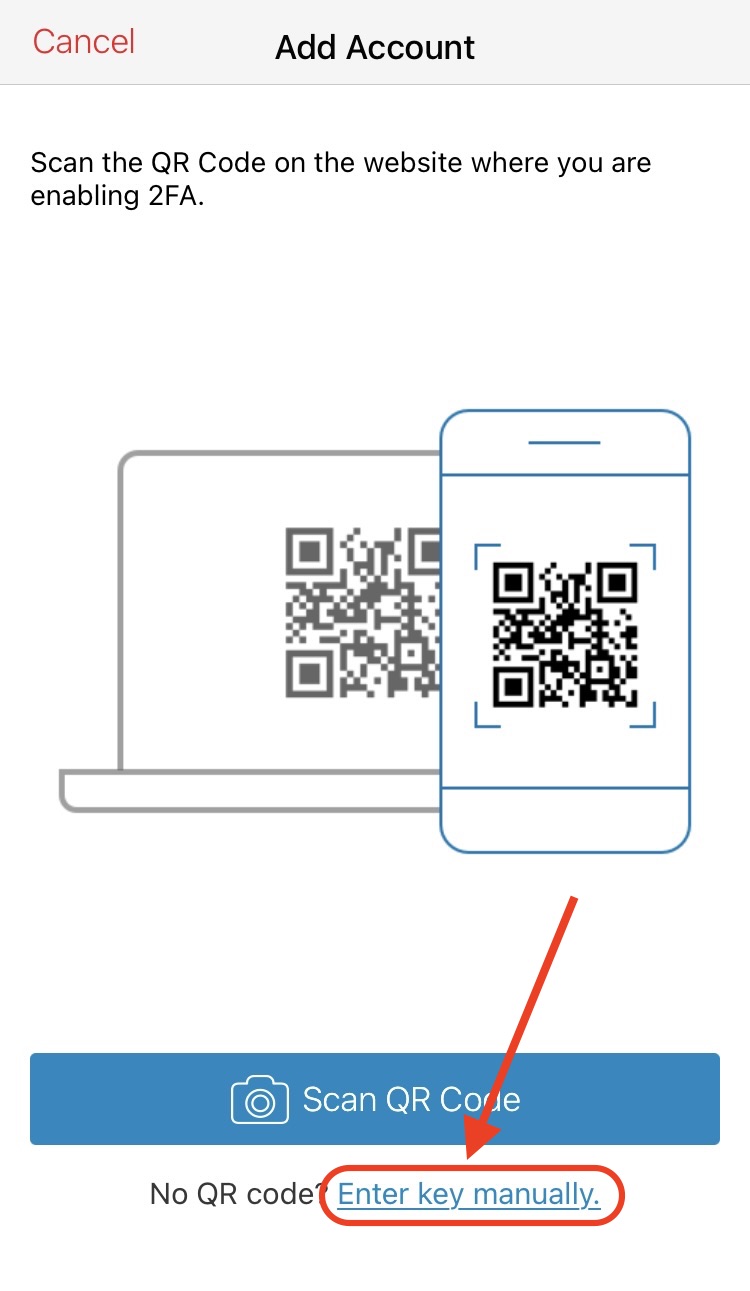
先ほどコピーした「2FAコード」を貼り付けて「Save」をタップします。
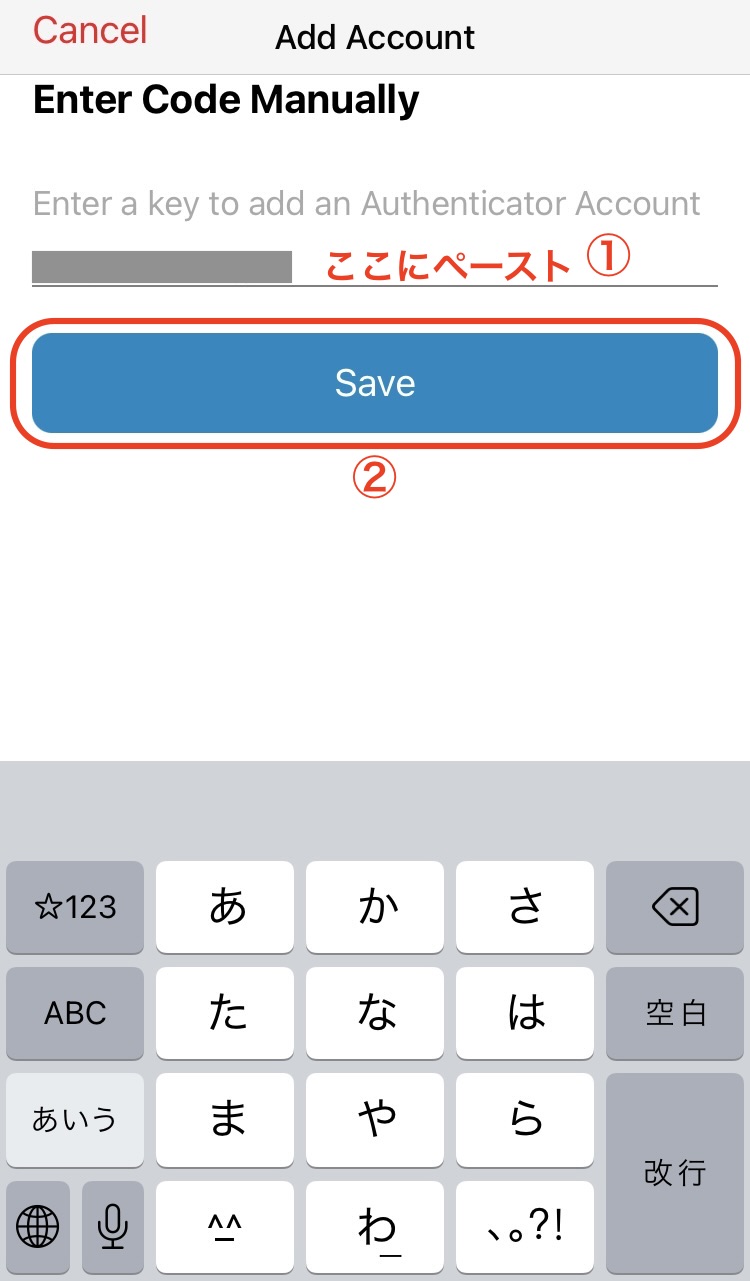
バックアップ用のパスワードを入力して「Enable Backups」をタップします。
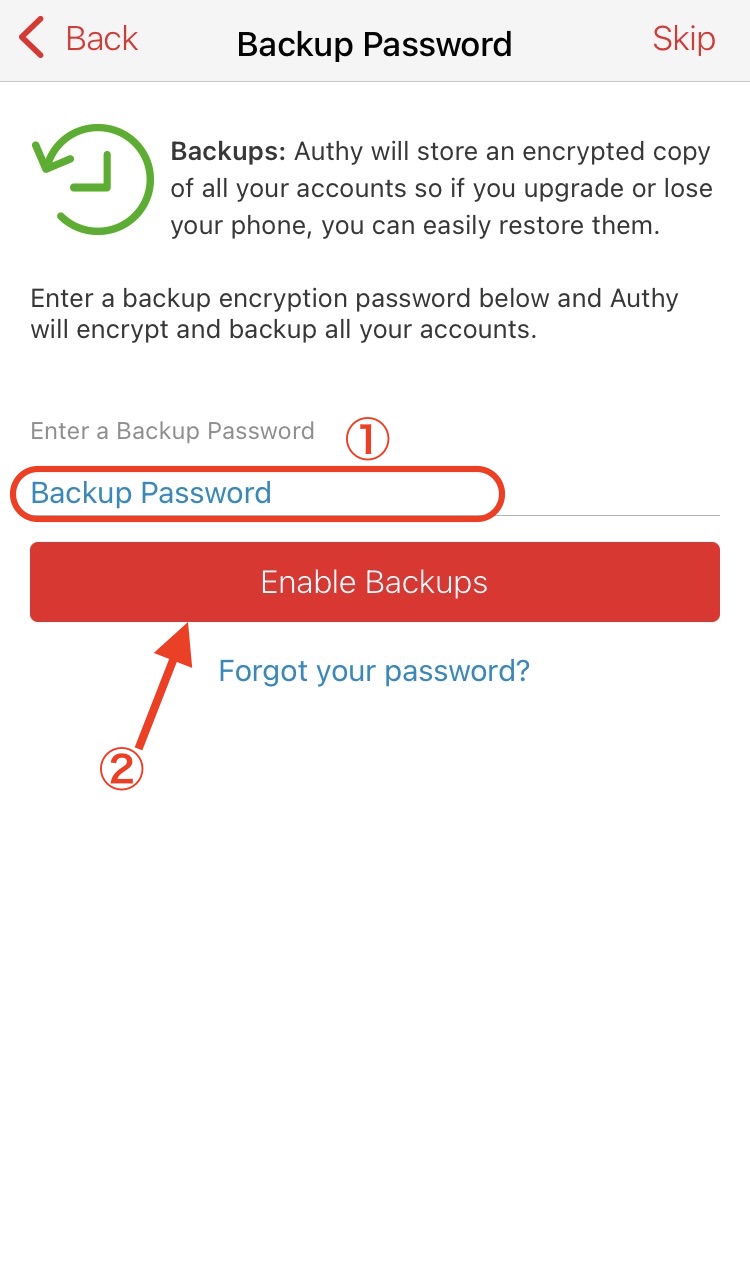
確認画面が表示されるのでもう一度パスワードを入力して「OK」をタップします。
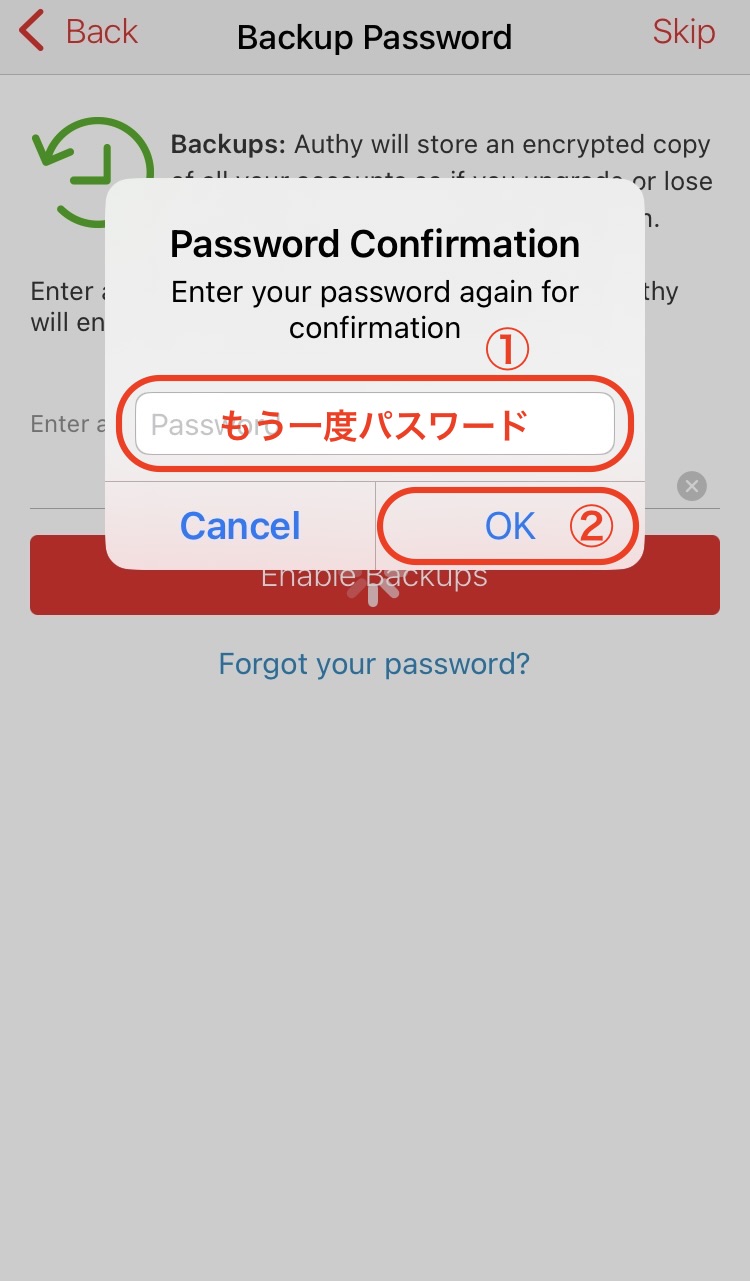
ワンタイムパスワードをDiscordに入力する
下記画面が表示されるので画面右上の「Cancel」をタップします。
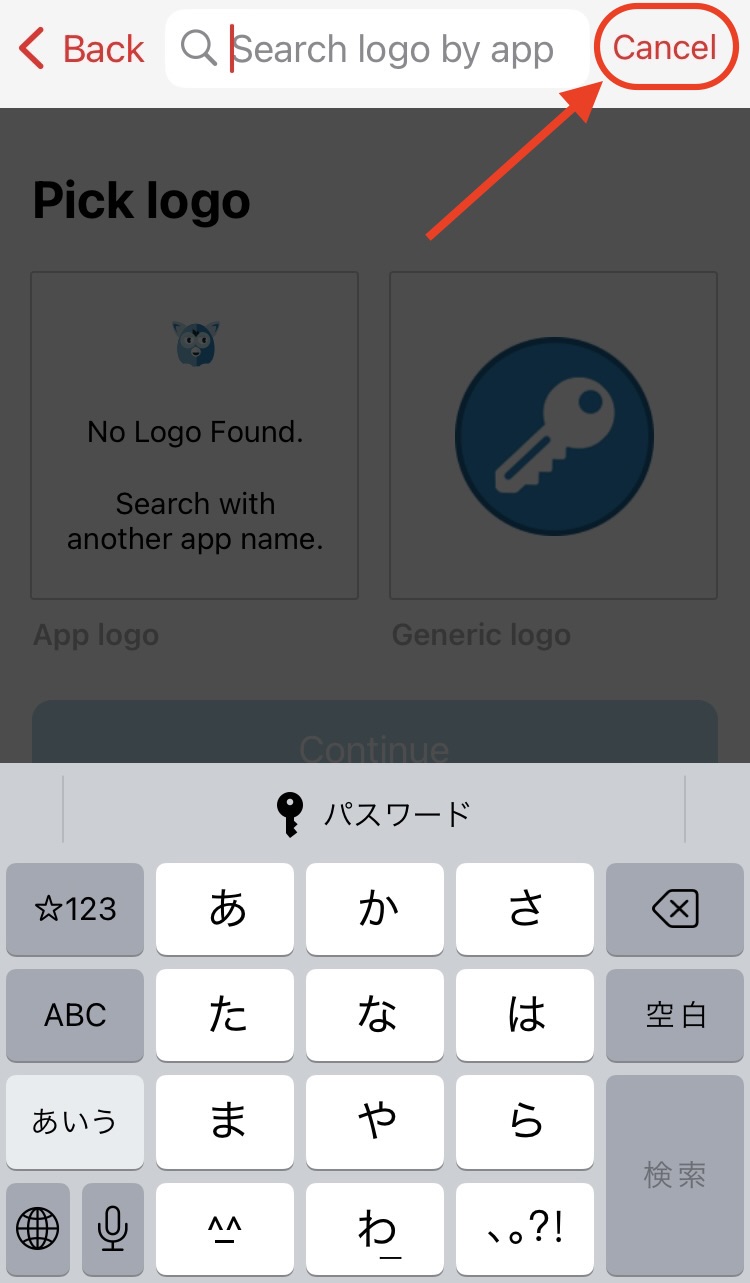
「鍵マーク」をタップ。色を選択したら「Continue」をタップします。
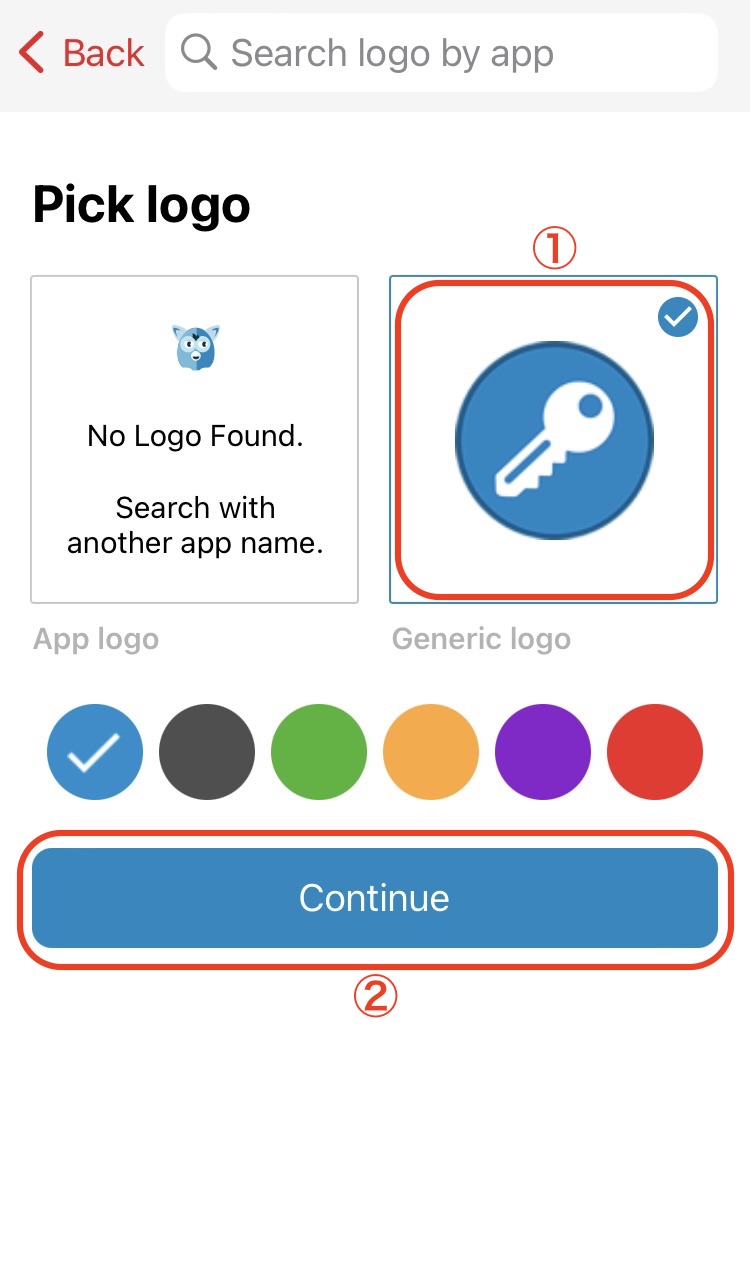
アカウントのニックネームを入力(著者はDiscordと入力)して「Save」をタップします。(※「Save」をタップすると急ぎ作業があります)
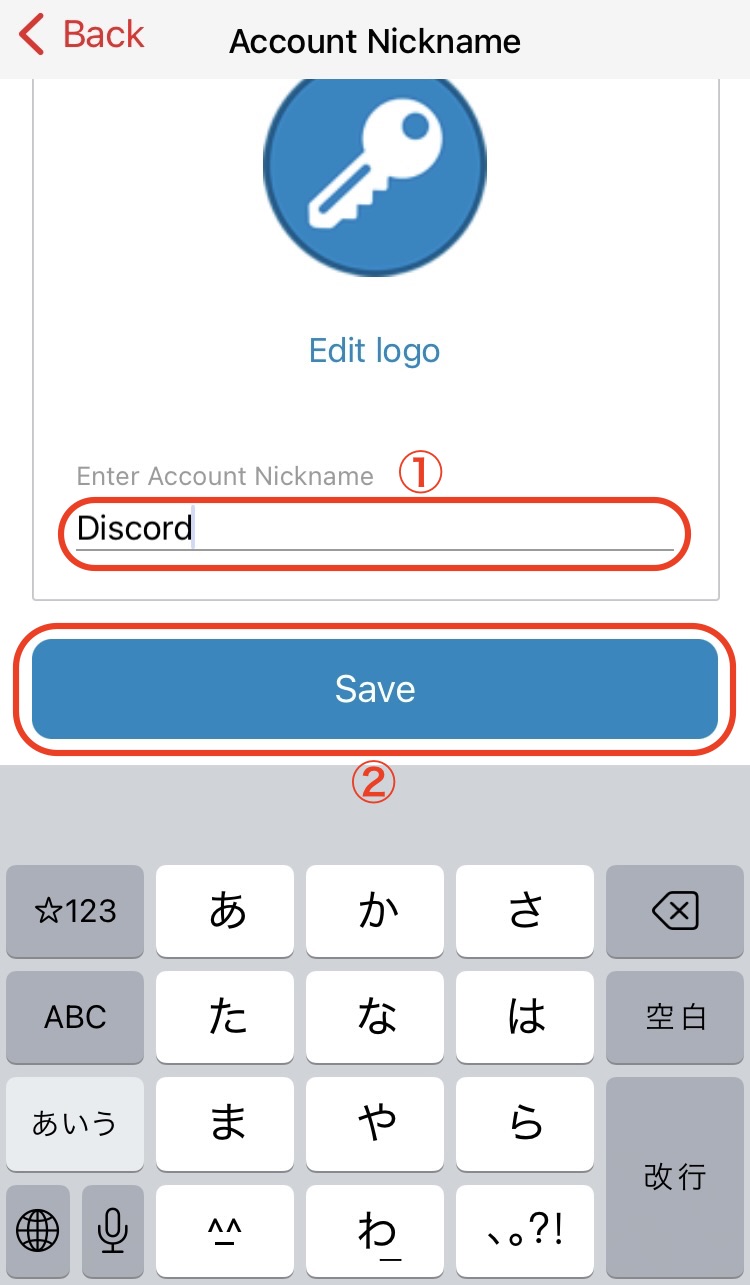
6ケタの「ワンタイムパスワード」が表示されるので覚えるなり書き写すなりして急いでDiscordに戻ります。(※パスワードは30秒しか使えないので注意)
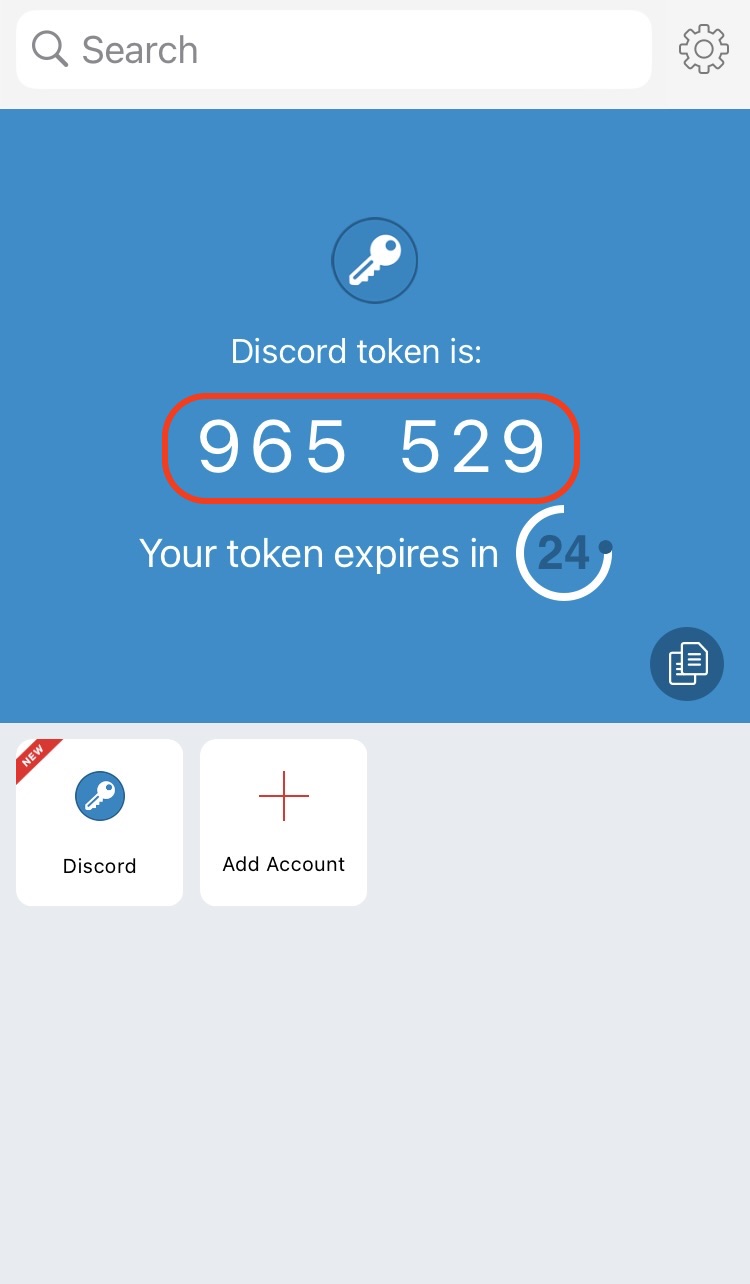
Discordに戻るとパスワードの入力画面が表示されるので「Authy」でコピーした「6ケタのワンタイムパスワード」を入力します。すると下記画面が表示されるので「SMS認証を有効化」をタップして二段階認証の設定は完了です。
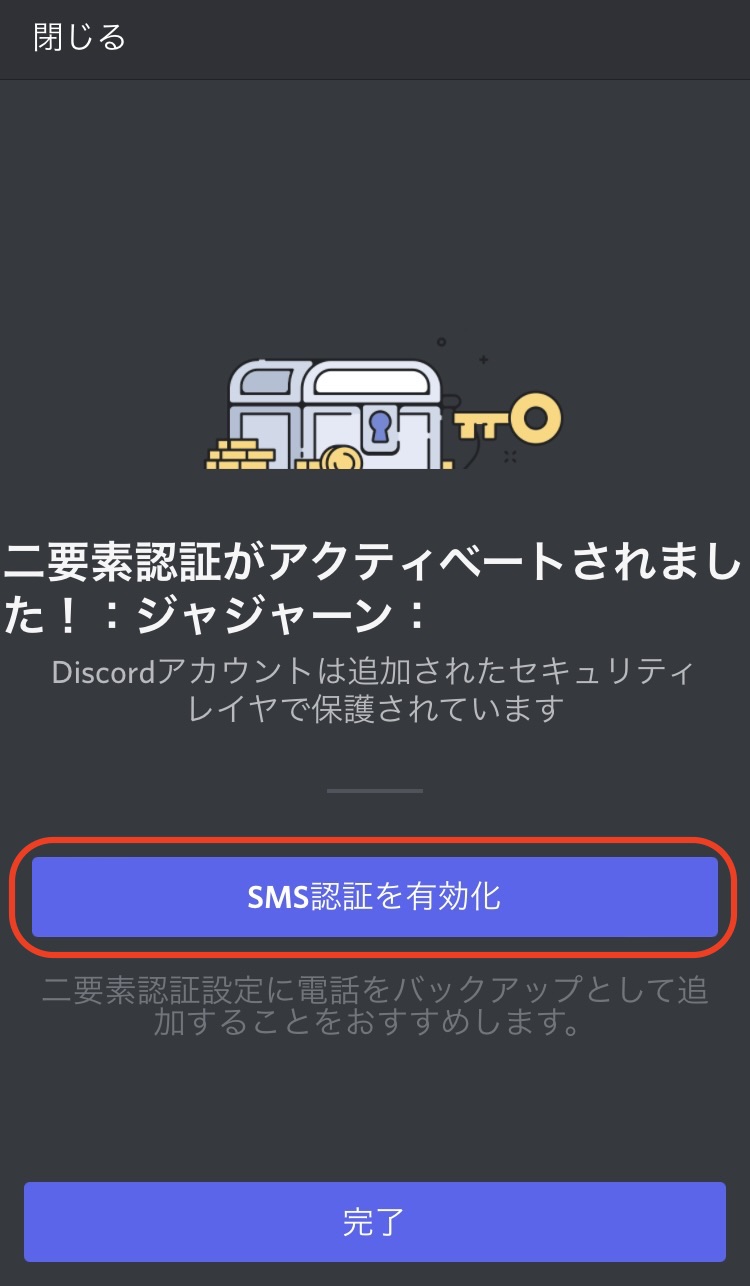
まとめ
二段階認証の設定はできましたか?
たしかに少し面倒くさいかもしれませんが、セキュリティ対策はしっかりやりましょう。
被害にあってしまっても後戻りできません。
後悔先に立たずです。
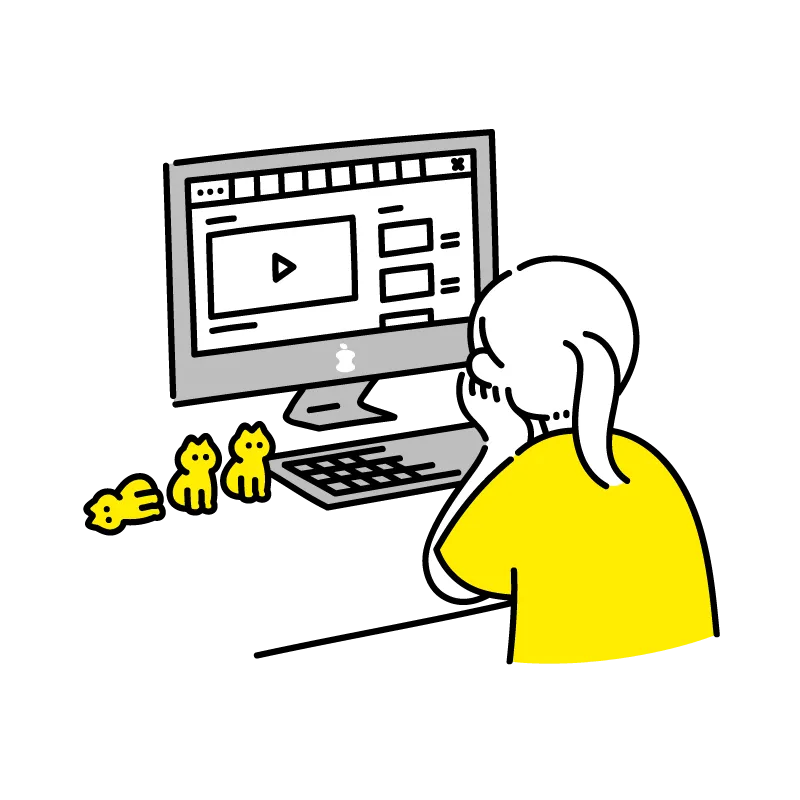
二段階認証できた〜!
難しくないから設定しときましょ!


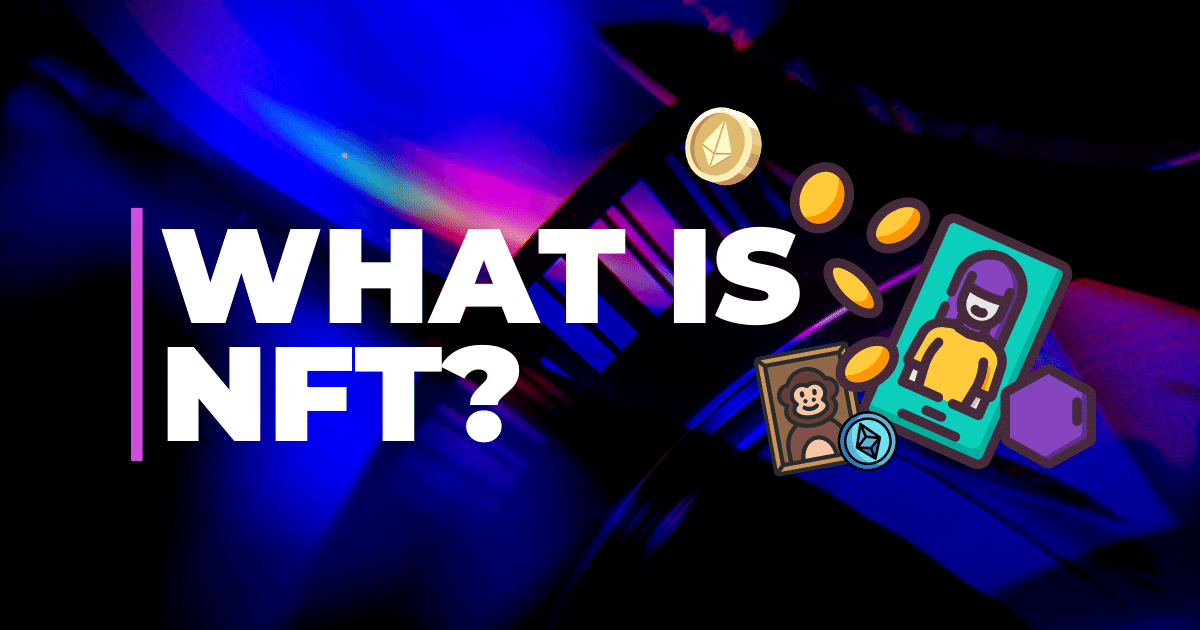

コメント